------------2020.12.21------------windows10------------
绪论
- 一个好用的编辑器,就好比斧头之于伐木工,锋利的、自动化的,能极大的提高工作效率。
- 能编辑verilog代码的工具有很多:notepad++、Sublime、VSCode、Vivado、Quartus等等。
- 其中的VSCode就目前而言,未必是完美的编辑器,但一定是充满魅力的、有着无限潜力的。
- 语法高亮、自动补全、自动检错、自动排版、版本管理,只有你想不到,没有vscode做不到。
第0章 熟悉VSCode
下载、安装、安装中文插件、首选项-设置、文件比较、快捷键、主题、编码、用户代码片段、配置python环境、git版本管理 等。
请参见:
ljgibbs:VSCode 布道指南 V1.0 (一)zhuanlan.zhihu.com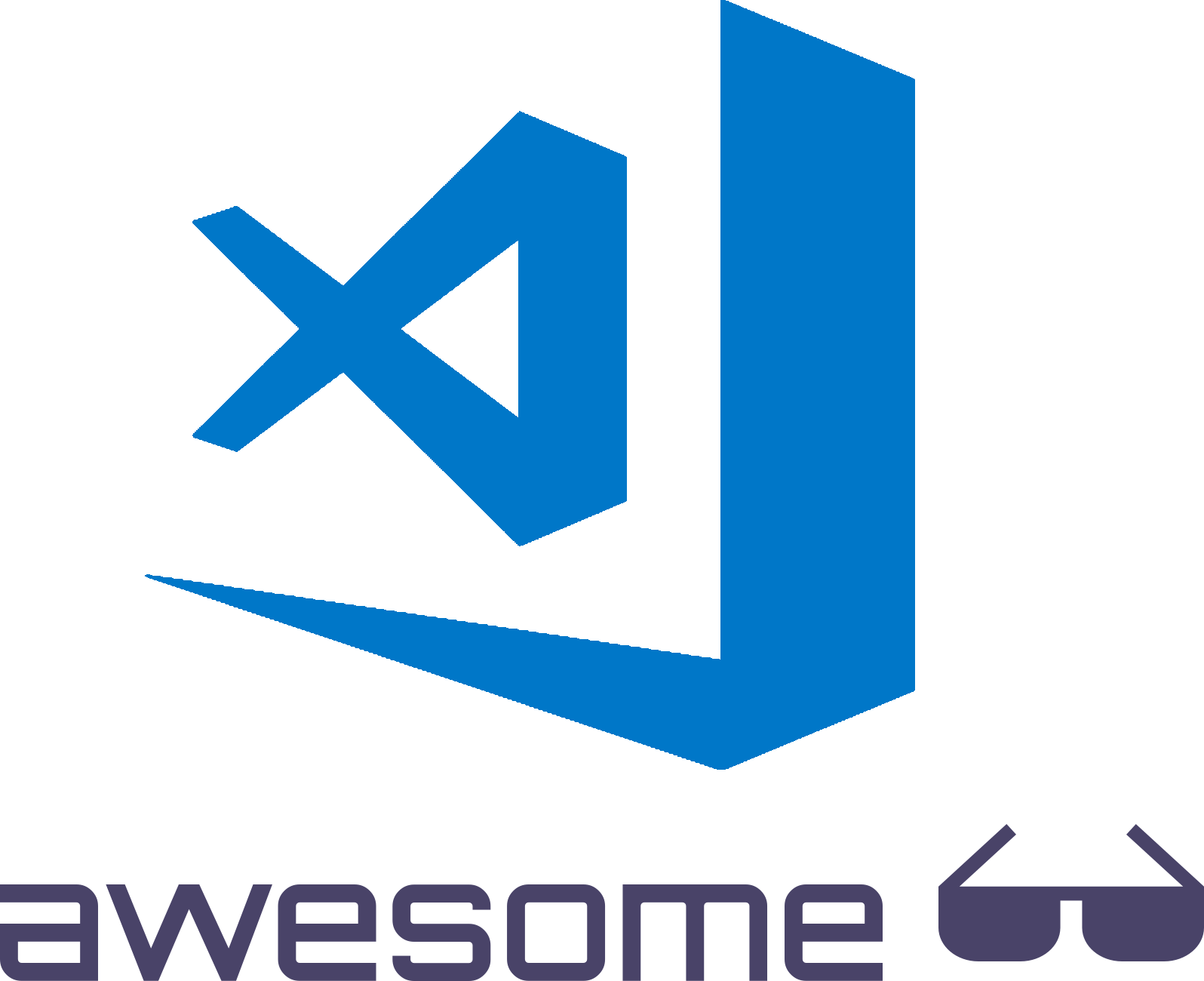
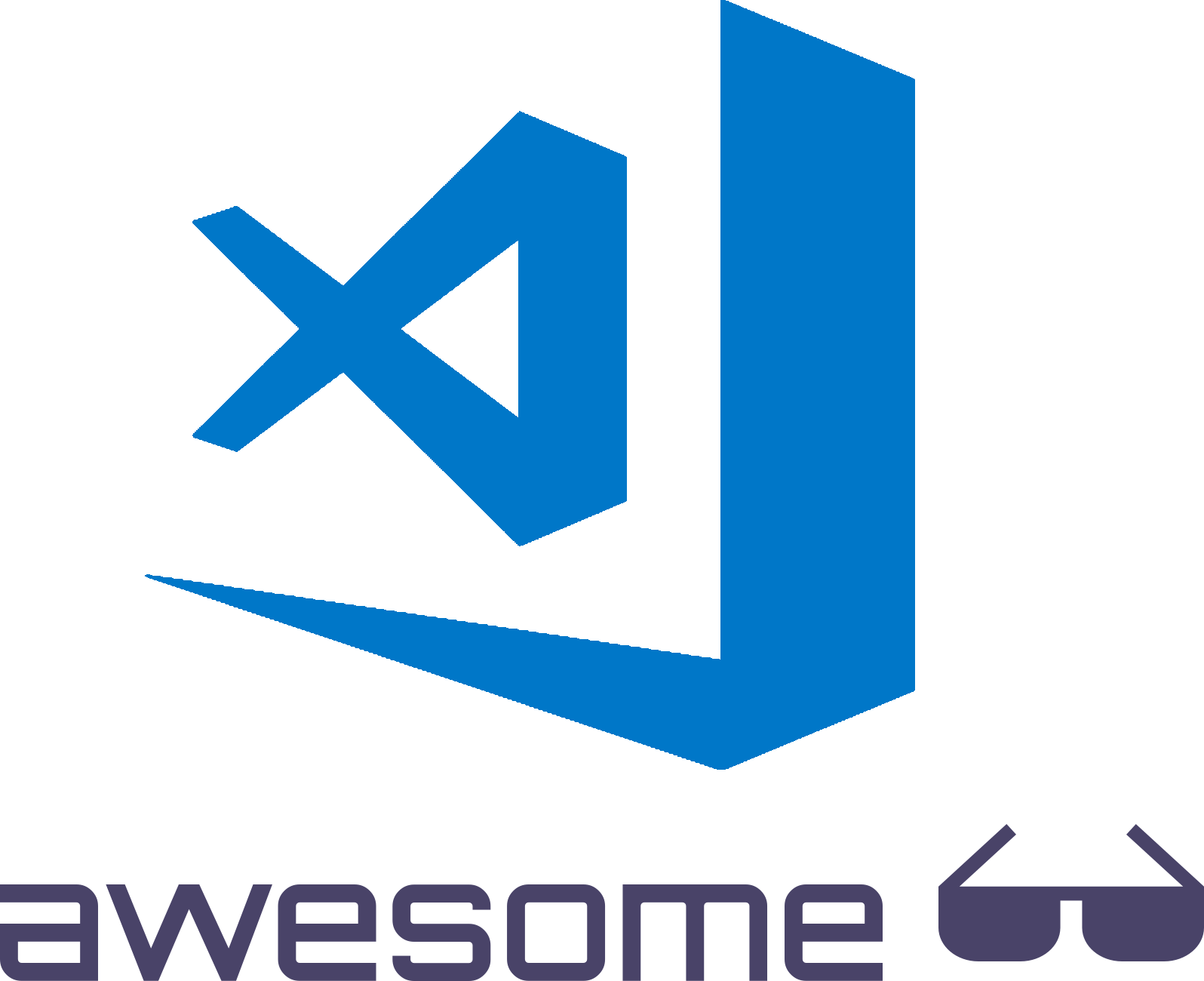
好的,到这里,你已经熟悉了VSCode。但想愉快的书写verilog代码却并不轻松。
下面我们让我们新建一个文件夹"folder",并在vscode中打开这个文件夹;然后写一个简单的verilog代码"code.v":
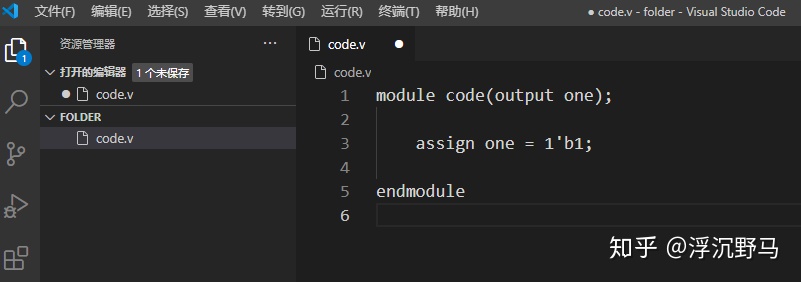
第一章 VSCode+iverilog+GTKWave
首先,在扩展里搜索"verilog",找到下载人数最多的这个插件:Verilog-HDL/System...
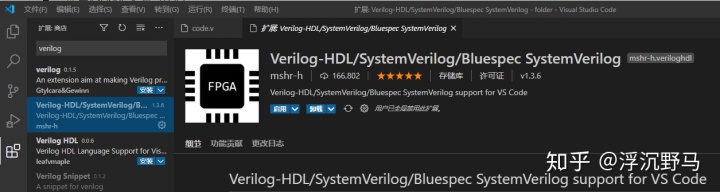
点一下“安装”按钮即可完成安装,此时我们发现code.v里面的代码有了颜色,但它并没有自动检错的功能。
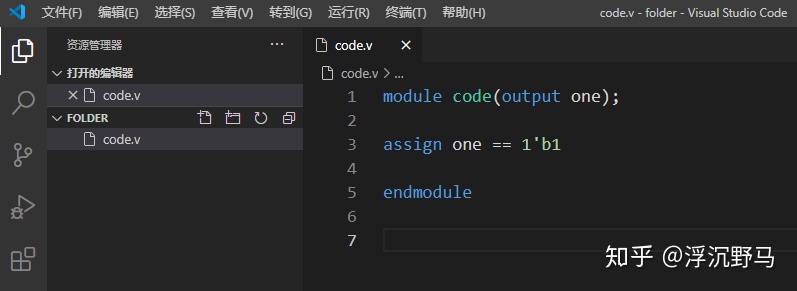
这时候,我们需要阅读这个插件的说明了解插件的用途,并按照说明配置这个插件。
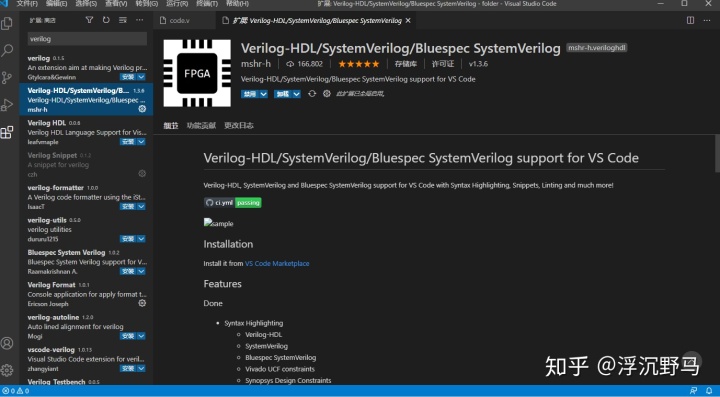
这样的英文说明可能对于您来说并不友好,您可以点击标题前往VS Code Marketplace:
插件的官网:
Visual Studio Marketplacemarketplace.visualstudio.com
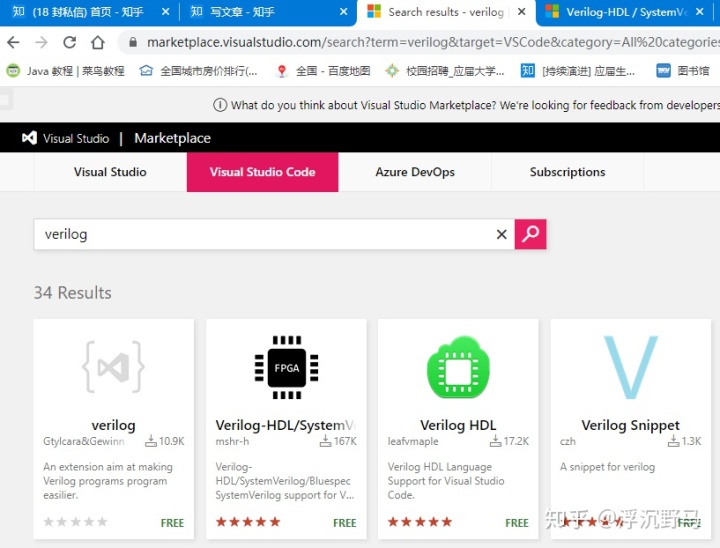
<








 本文详细介绍了如何在VSCode中配置Verilog开发环境,包括安装iverilog、GTKWave插件实现代码编译与波形查看,利用Verilog-HDL插件进行自动例化,设置Verilog Format实现自动格式化,以及解决编码问题和推荐的辅助插件。通过这些步骤,可以提升Verilog代码编写效率。
本文详细介绍了如何在VSCode中配置Verilog开发环境,包括安装iverilog、GTKWave插件实现代码编译与波形查看,利用Verilog-HDL插件进行自动例化,设置Verilog Format实现自动格式化,以及解决编码问题和推荐的辅助插件。通过这些步骤,可以提升Verilog代码编写效率。
 最低0.47元/天 解锁文章
最低0.47元/天 解锁文章















 2376
2376

 被折叠的 条评论
为什么被折叠?
被折叠的 条评论
为什么被折叠?








